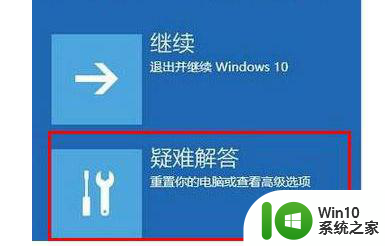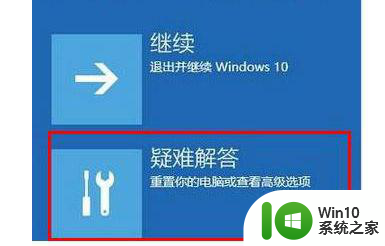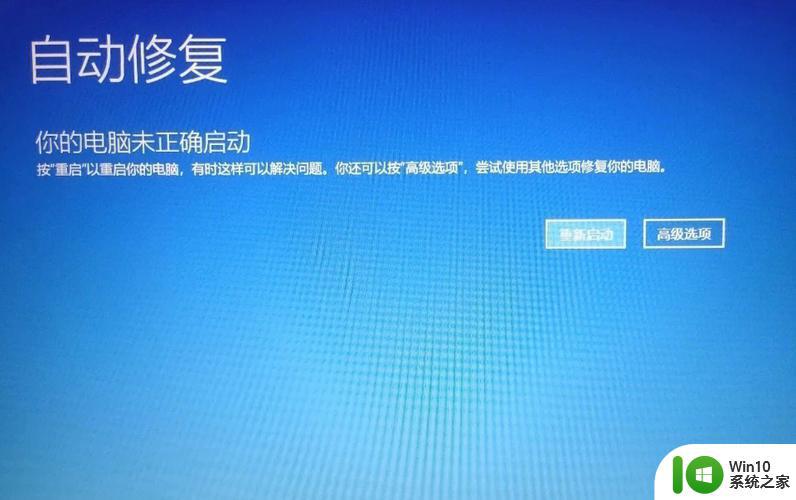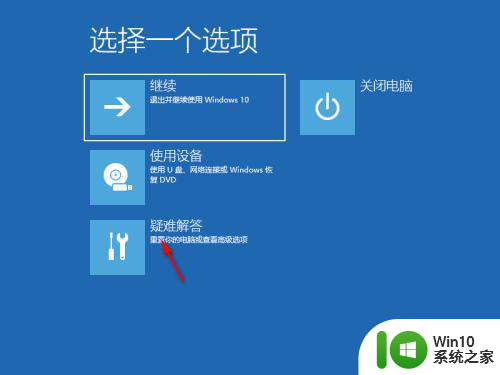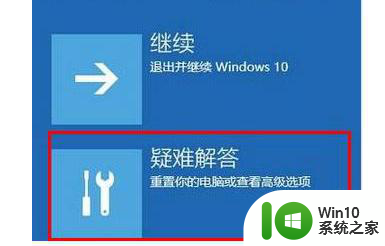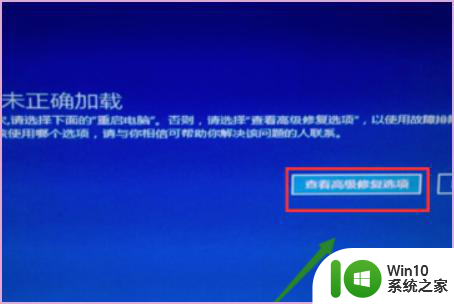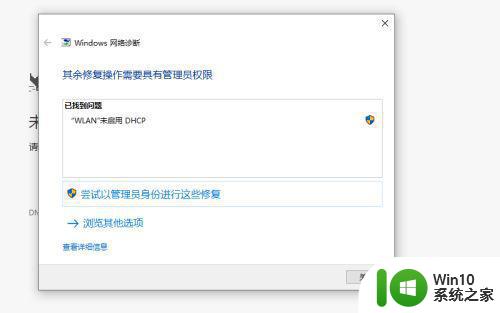win10提示您的电脑未正确启动修复方法 win10您的电脑未正确启动怎么办
更新时间:2023-04-12 10:32:16作者:jiang
我们的win10装机版电脑在长时间操作的过程中,难免会遇到一些开机时的系统故障,例如有些用户在启动win10系统,就出现了蓝屏问题,同时提示你的电脑未正确启动按“重启”以重启你的电脑的情况,对此win10提示您的电脑未正确启动修复方法呢?这里小编就来教大家win10您的电脑未正确启动怎么办。
具体方法:
1、一般无法正确启动是因为上次关机的不当操作或者是最近电脑有更新补丁造成的2、多重启几次,如果还未解决,有时重启会出现下面界面,选择疑难解答。
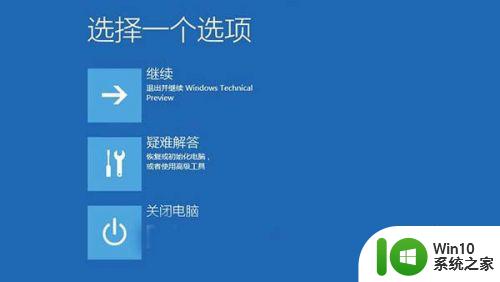
3、然后选卸载预览更新。

4、有的小伙伴儿可能不是这个界面,没有卸载预览更新这一选项,那可以选高级选项,里面的重置,一般重置它旁边有提示告诉你不会删除你的文件夹,也就是你桌面的东西不会丢,可以放心重置。
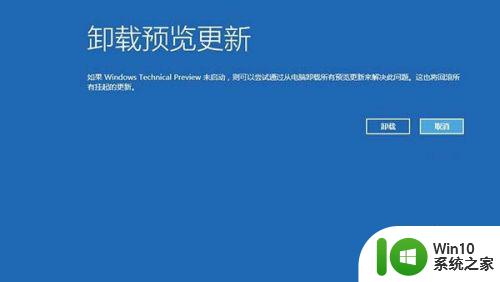
上述就是有关win10您的电脑未正确启动怎么办了,有遇到相同问题的用户可参考本文中介绍的步骤来进行修复,希望能够对大家有所帮助。